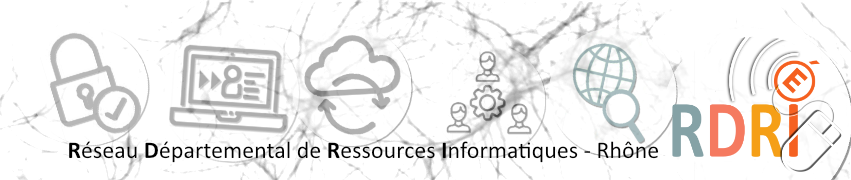L'oral pour aider l'écrit
L'oral pour aider l'écrit
-
Date de création29 juin 2016
-
Dernière modification6 octobre 2016
 L'oral, le son, peuvent aider un élève au passage à l'écrit.
L'oral, le son, peuvent aider un élève au passage à l'écrit.
Pour un élève "petit lecteur", pour un élève "auditif", pour un élève qui doit travailler en autonomie, pour un élève à besoin particulier....
Des outils numériques peuvent être utilisés dans ce but.
Logiciels de traitement de texte
Logiciels de traitement de texte
Dans tous les logiciels de traitement de texte, on peut ajouter un fichier son à un document. C'est très utile si l'on veut que l'élève puisse entendre une aide, une dictée, un texte de référence, une consigne.
Dans Word, il faut taper le titre du fichier que l'on veut insérer ( "consigne", "dictée de mots"...), on le surligne, on clique sur le menu Insertion, puis sur Lien hypertexte
Il faut vérifier que vous êtes bien sur Fichier ou page web existant à gauche, puis sur dossier actif et choisir son fichier son dans le dossier.
Attention ! Il faut que le fichier son et le document soient dans un même dossier si vous voulez passer ce document sur un autre ordinateur, sinon le document ne reconnaitra pas le chemin et ne retrouvera pas le fichier son.
Ici j'ai choisi le son mp3 "La pomme de pin", je clique sur OK et dans le document il apparait un lien bleu souligné :
Si l'élève fait CTRL+ clic sur ce lien, le fichier son s'ouvrira.
Dans Open office, le procédé est presque le même et on a même le plaisir d'avoir une icône spécifique au son.
Je tape le titre de mon fichier son, je clique sur le menu Insertion, et en bas, sur Vidéo et son. Je vais chercher le son dans le même dossier que le texte (voir mise en garde plus haut si le document doit être partagé sur un autre ordinateur) puis je clique sur Ouvrir
Quand on clique sur l'icône haut-parleur, un petit lecteur de son apparait en bas de la page. Il ne démarre pas automatiquement, il faut cliquer sur la flèche de lecture.
Dans la plupart des logiciels ou applications synchronisées comme One note, Evernote, on peut également insérer des fichiers sons et même les enregistrer en direct.
La saisie vocale
La saisie vocale peut être utile dans plusieurs cas :
- élèves en difficulté d'écriture
- élèves du cycle 1 ou 2 qui n'écrivent pas encore ou peu.
- permettre l'écrit long
- permettre de tester sa lecture, sa langue orale
- corriger son écrit : écrire une phrase de mémoire , puis la dicter vocalement et comparer
- travaux de groupe, dicter sa synthèse sur un document collaboratif
Plusieurs outils en ligne peuvent être utilisés mais la plupart ne fonctionnent qu'avec le navigateur Chrome.
1. La dictée vocale dans Google Docs
Il faut avoir créé une adresse gmail pour pouvoir accéder à Google Docs. On peut donc créer une adresse générique pour la classe (ne rien mettre de confidentiel dans les documents).
On crée un nouveau document et on clique sur Outils, puis sur Saisie vocale
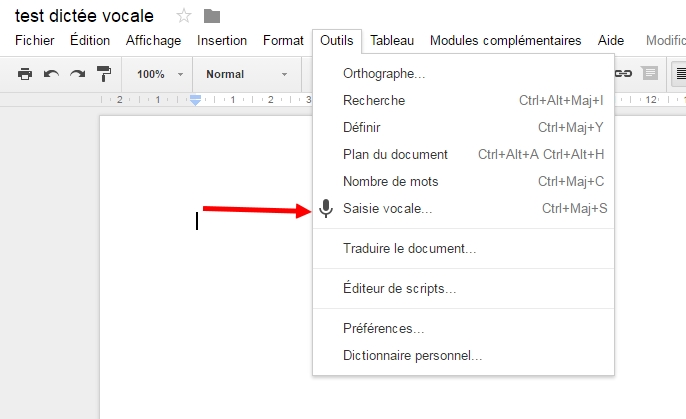
Il suffit alors de lancer l'enregistrement et de parler pour voir le texte s'écrire sur la page.
Bien entendu, dans un environnement bruyant comme une classe, le résultat sera bien meilleur avec un micro casque.
L'élève (ou le maitre) devra ensuite corriger les erreurs éventuelles.
Dans Google docs, on peut également utiliser un module complémentaire nommé Speech recognition qui donne de bons résultats.
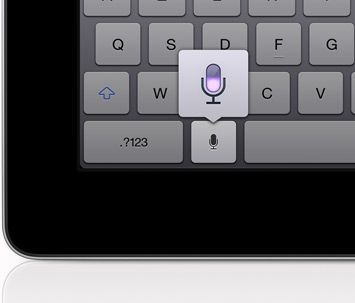
Dans les tablettes, les claviers Android et Ipad intègrent des possibilités de dictée vocale en appuyant sur le dessin de micro parmi les touches du clavier.
Il existe aussi des outils en ligne simples et pratiques :
- Online Dictation qui fonctionne dans le navigateur Chrome :
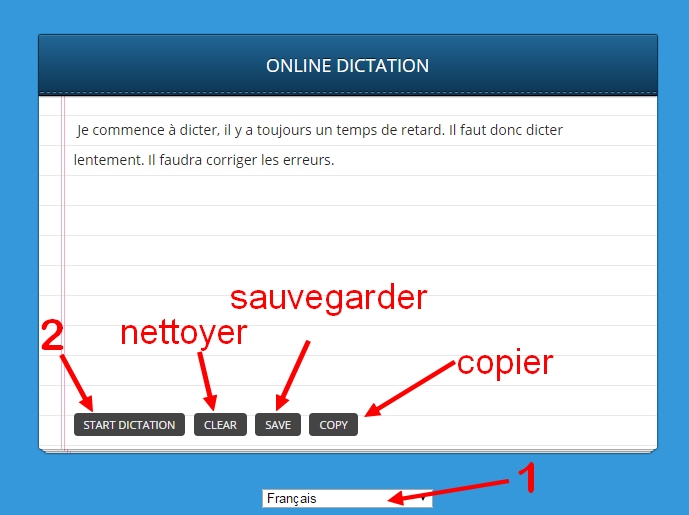
1. Régler la langue (ce qui signifie que l'on peut s'en servir dans l'apprentissage des langues étrangères pour vérifier sa prononciation ou pour écrire des mots dont on ne connait pas l'orthographe)
2. Dicter : le texte s'affiche au fur et à mesure et on peut corriger directement dans l'éditeur
3. Garder la trace en utilisant soit Save qui propose d'enregistrer le texte au format TXT, soit Copy qui vous permet de coller dans un autre document.
Cette application peut également être installée dans Chrome comme module complémentaire.
- Talk Typer fonctionne également sous Chrome.
On déclenche l'enregistrement, le texte s'affiche dans la fenêtre du haut. Puis on le fait descendre avec la flèche dans la fenêtre du bas où on peut le modifier.
Le texte obtenu peut être copié/collé dans un document mais aussi tweeté, envoyé par mail, imprimé, traduit.
- Speach notes fonctionne également dans le navigateur Chrome.
Il fonctionne de la même façon que les précédents mais a plus d'options d'export :
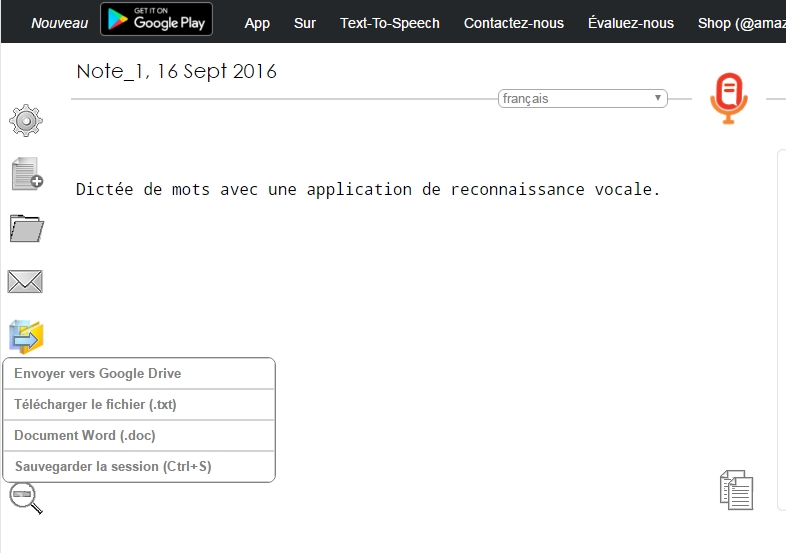
Sur la plupart des tablettes et smartphones, le clavier intègre une fonction de dictée vocale. Il suffit d'appuyer sur le micro.
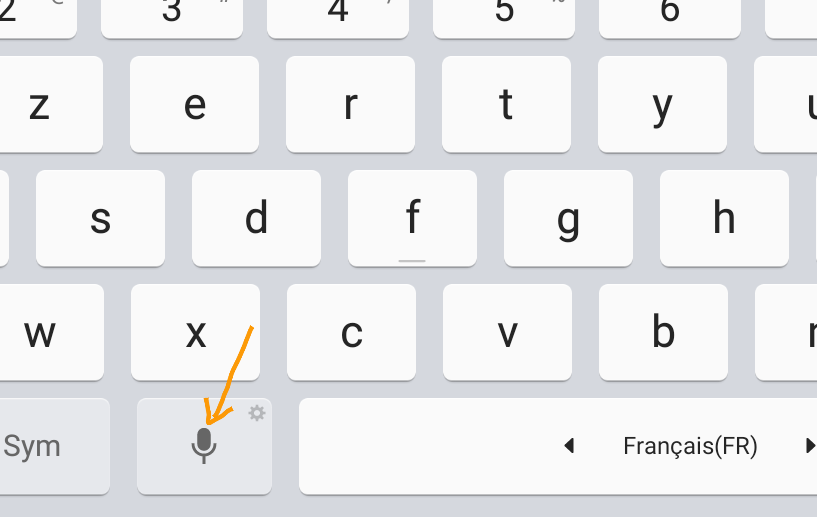
La synthèse vocale
(que l'on appelle aussi text to speech ou TTS)
A l'inverse, il peut être intéressant d'utiliser les outils qui permettent de faire lire par une voix de synthèse un texte écrit sur l'ordinateur ou la tablette.
Les ordinateurs sous Windows 8 et 10 ont une voix française intégrée. Il faut aller vérifier dans le panneau de configuration (reconnaissance vocale puis synthèse) si c'est bien celle qui est activée.
Le site de l'ASH du Rhône propose un article intéressant détaillant les logiciels et extensions à télécharger.
Des logiciels pour lire et pour écrire
Il existe également une extension intéressante à télécharger pour permettre à Open Office ou Libre Office de lire le texte écrit par l'enfant (ou par l'enseignant)
Il s'agit de PicoSvoxOOo : télécharger
enregistrer l'extension, pûis l'installer en cliquant dessus.
Ouvrir ensuite Open Office Document et un nouveau menu s'affiche dans le coin supérieur gauche du logiciel.
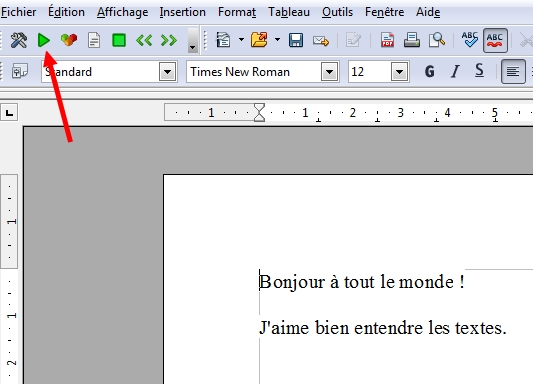
En cliquant sur la petite boite à outil, on peut demander que la lecture du texte soit simultannée à l'écriture de façon à ce que l'élève puisse avoir un contrôle audio de ce qu'il écrit. Sinon, la voix lit les phrases sélectionnées.
Les autres commandes du menu donnent plusieurs options de lecture.
Sur les tablettes, il est possible d'utiliser :
- les outils d'accessibilité de l'IPad : aller dans les paramètres > général > accessibilité , et vérifier que l'énonciation soit autorisée. Tout texte sélectionné peut alors être énoncé.
- les outils d'accessibilité des tablettes android : paramètres > accessibilité > Voice assistant , et l'activer.
- des applications de TTS comme Voice aloud Reader sous android :
 Des outils complémentaires sont proposés comme la captation en .mp3 du fichier audio de la lecture du texte, la mise en mémoire du texte dans une bibliothèque...
Des outils complémentaires sont proposés comme la captation en .mp3 du fichier audio de la lecture du texte, la mise en mémoire du texte dans une bibliothèque...
La version gratuite est complète mais comporte des publicités.
D'autres applications existent , souvent payantes pour Ipad et Android.